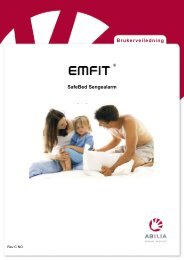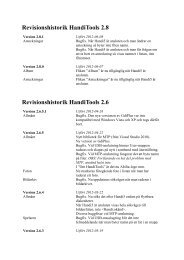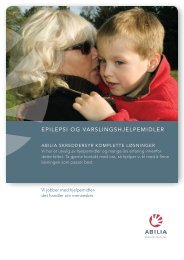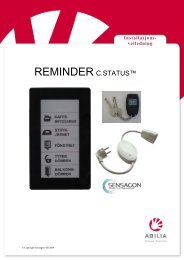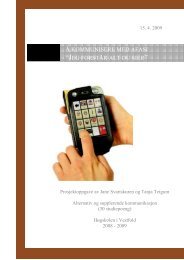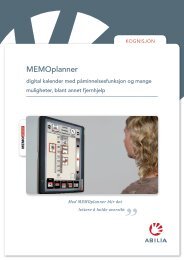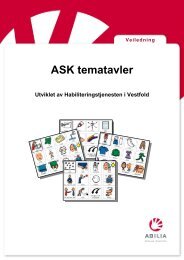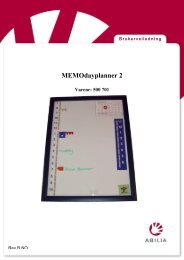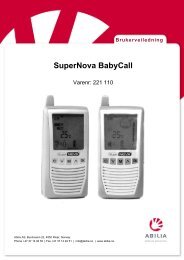Brukerveiledning - Abilia
Brukerveiledning - Abilia
Brukerveiledning - Abilia
You also want an ePaper? Increase the reach of your titles
YUMPU automatically turns print PDFs into web optimized ePapers that Google loves.
Boardmaker Software Family v6 <strong>Brukerveiledning</strong><br />
Dra og slippe bilder fra en webleser<br />
Bruk av bilder fra webområder er en populær måte å dekorere et overlegg eller forbedre en aktivitet på. Den<br />
samme "dra-og-slipp-prosessen" som er beskrevet i avsnittet Bruk dra-og-slipp for å legge til bilder kan brukes<br />
for å hente bilder fra de fleste weblesere. Bildenavnet vil brukes som etikett, på samme måte som for lagrede<br />
bilder. Enkelte bilder fra webområder (slik som bildet vist i eksemplet nedenfor), har ikke et bildenavn.<br />
Programmet vil automatisk navngi slike bilder som "ukjent". Det kan være vanskelig å plassere leservinduet slik<br />
at du både kan se vinduet samt knappen du arbeider med. I slike tilfeller kan du følge trinnene nedenfor for å dra<br />
et bilde fra ett vindu til et annet.<br />
Dra og slipp bilder<br />
fra en webleser til<br />
en knapp.<br />
Tips: Trykk og hold Alt-tasten nede mens du slipper et bilde for å utelate etiketten.<br />
Merk: Weblesere bruker ofte svært forskjellige måter å lagre og vise bilder på. Det kan også være at enkelte<br />
weblesere ikke støtter "slipp-og-dra-metoder". I slike tilfeller kan du høyreklikke et bilde i leseren, og<br />
deretter velge Kopier bilde fra undermenyen. Deretter høyreklikker du en knapp eller bakgrunnen i<br />
Boardmaker, og velger Lim inn.<br />
109